PowerPoint 2013中不间断动画效果怎么设置
1、启动PowerPoint 2013并打开文档,在文档中选择需要对动画效果进行设置的对象。打开“动画窗格”窗格,在窗格中选择该动画选项后单击其右侧的下三角按钮,在打开的下拉列表中选择“计时”选项,如图1所示。
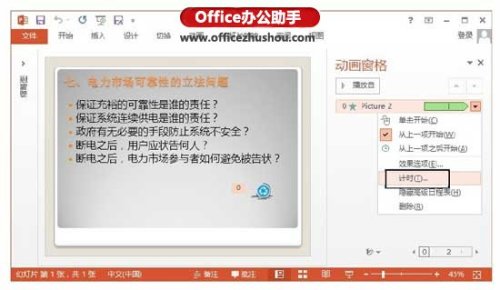
PowerPoint 2003怎么输入倒立的白色三角形
PowerPoint 2003怎么输入倒立的白色三角形 PowerPoint 2003怎么输入倒立的白色三角形 方法: 1.打开PowerPoint 2003这款软件,进入PowerPoint 2003的操作界面,如图所示: 2.在该界面内找到插入选项,如图所示: 3.点击插入选项,在其子级菜单里找到特殊符号选项,如图所示: 4.点击特殊符号选项,弹出插入特殊符号对话框,如图所示:
图1 选择“计时”选项
2、打开“轮子”对话框,对“轮子”动画的效果和计时进行设置,这里在“计时”选项卡的“重复”下拉列表中选择“直到幻灯片末尾”选项,如图2所示。单击“确定”按钮关闭“轮子”对话框后,再进行幻灯片放映时,该动画将一直播放,直到切换到下一张幻灯片。
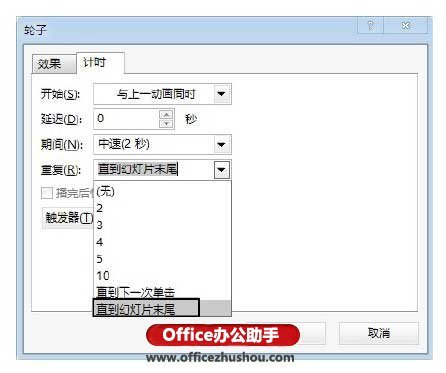
PowerPoint 2003怎么输入黑色圆形
PowerPoint 2003怎么输入黑色圆形 PowerPoint 2003怎么输入黑色圆形 方法: 1.打开PowerPoint 2003这款软件,进入PowerPoint 2003的操作界面,如图所示: 2.在该界面内插入选项,如图所示: 3.点击插入选项,在其子级菜单那里找到特殊符号选项,如图所示: 4.点击特殊符号选项,弹出插入特殊符号对话框,如图所示: 5.在该对话框内找到特殊符号选项,并在其内找到黑色圆形选项,如图所示: 6.点击黑色圆形选项,可以看到在编辑输入区里就输入了该形状,如图所示:


